Meglio prevenire che curare" è un proverbio idilliaco per tutti gli utenti di iPhone. Come misura precauzionale, prima di consegnare il vostro iPhone a un nuovo acquirente o di darlo a un membro della famiglia, assicuratevi di cancellare completamente il contenuto memorizzato. Provate alcune opzioni valide per tenere i vostri dati personali lontani dalla portata di nuovi utenti.
Suggerimenti per la cancellazione fai da te dell'iPhone
Queste sono le due opzioni principali per cancellare l'iPhone:
Cancellare i dati tramite le impostazioni dell'iPhone
Per cancellare completamente tutti i dati e i contenuti memorizzati nell'iPhone, andate in Impostazioni > Generali > Trasferisci o ripristina iPhone > Cancella tutti i contenuti e le impostazioni.
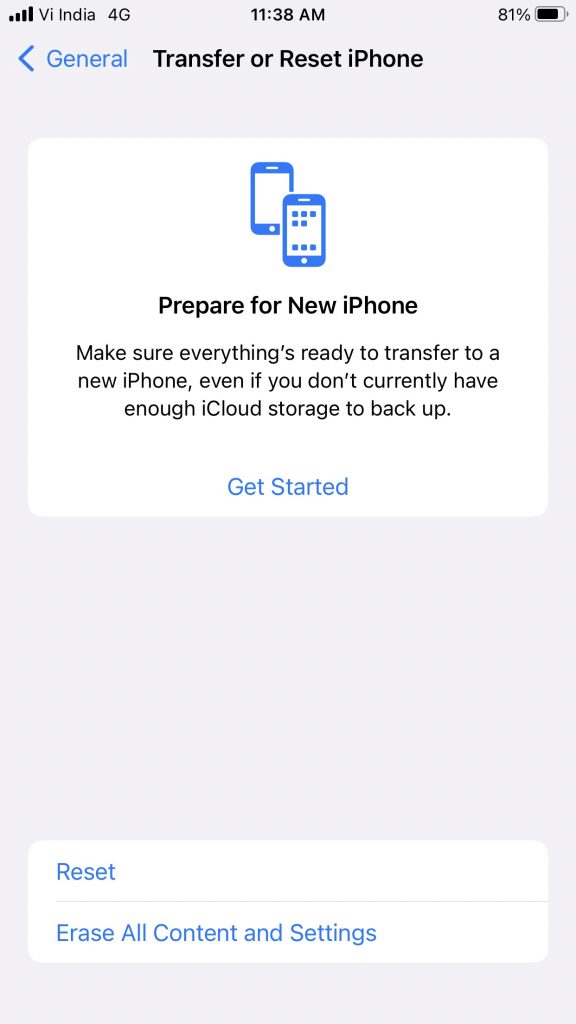
Nel caso in cui "Cancella tutti i contenuti e le impostazioni" non funzioni o sia assente sul vostro iPhone a causa di un problema tecnico, riavviate semplicemente il vostro iPhone. Questa operazione risolverà i problemi software minori che interessano le funzionalità del dispositivo iOS.
Suggerimento: prima di cancellare tutti i contenuti e le impostazioni, assicuratevi di avere un backup completo dei dati dell'iPhone memorizzato su iCloud o iTunes.
Cancellazione dei dati con un cavo USB
Collegate l'iPhone al PC Windows, al laptop o al MacBook per cancellare tutti i dati e le impostazioni. Osservate i passi da seguire per eseguire l'operazione:
- Collegare il cavo USB al computer/Mac e all'iPhone e accenderlo.
- Se si utilizza macOS 10.15 o successivo, è necessario fare clic sull'icona del Finder nel Dock per aprirlo. A questo punto, fate clic sul pulsante iPhone nella barra laterale del Finder (sotto Posizioni) e fate clic su Generale nella parte superiore. Successivamente, fare clic su Ripristina iPhone.
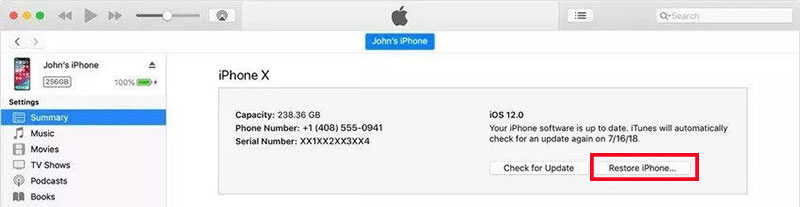
- Su macOS 10.14 o versione precedente o su un PC Windows, è sufficiente accedere a iTunes utilizzando l'ID Apple e la password e fare clic sul pulsante iPhone in alto a sinistra. Quindi, fare clic su Riepilogo e selezionare Ripristina iPhone.
Nel frattempo, fate riferimento a questo blog per scoprire come cancellare tutti i contenuti e le impostazioni non funzionanti su iPhone. Contiene 8 metodi affidabili per risolvere il problema "Cancella tutto il contenuto e le impostazioni non risponde" sui dispositivi iOS.
Come cancellare l'iPhone senza password?
Tenendo a portata di mano l'ID e la password di accesso Apple, l'opzione di ripristino di fabbrica consente di cancellare l'iPhone senza problemi. Tuttavia, se dimenticate la password dell'iPhone, cosa comune tra gli utenti, seguite questi metodi:
Attivare la modalità di recupero
- Aprite iTunes (su Windows) o il Finder (Mac). Tenete l'iPhone collegato al cavo USB e accedete alla modalità di recupero. I passaggi possono variare a seconda dei modelli di iPhone.
Come portare l'iPhone in modalità di recupero
Fonte: Assistenza Apple
Per iPhone 8, iPhone X o successivi: Premere e rilasciare rapidamente il pulsante Volume Su, quindi ripetere la stessa procedura con il pulsante Volume Giù. Dopodiché, tenere premuto il pulsante laterale fino a visualizzare la schermata della modalità di recupero.
Per iPhone 7, iPhone 7 Plus e iPod touch: Tenere premuti contemporaneamente i pulsanti superiore (o laterale) e Volume giù. Continuate a tenere premuti i pulsanti finché non appare la schermata della modalità di recupero.
Per iPhone 6s o precedenti, iPad con tasto Home: È necessario tenere premuti insieme i pulsanti Home e Top (o Side). Continuare a tenerli premuti finché non viene visualizzata la schermata della modalità di recupero.
- iTunes identifica la modalità DFU e condivide gli avvisi. È necessario premere OK per procedere.
- Una volta aperta la finestra di iTunes, fate clic sull'opzione Riepilogo nel pannello di sinistra e selezionate Ripristina iPhone nel pannello di destra per avviare il processo.
Per maggiori dettagli, potete consultare questo articolo di approfondimento su Come ripristinare l'iPhone in fabbrica senza ID Apple. iTunes può ripristinare l'iPhone in fabbrica con o senza ID Apple. Provate questa opzione per eliminare tutte le foto, i video, i contatti, i messaggi, le chat e altri dati. Tuttavia, mantenete sempre iTunes aggiornato sul PC/Mac con l'ultima versione di iOS.
Quando si cerca di ripristinare l'iPhone con iTunes, è possibile che si verifichino errori come "iTunes non può ripristinare il backup su iPhone" o "Non è stato possibile ripristinare l'iPhone". Leggete questo blog per trovare le alternative adatte a superare questi errori.
Usare iCloud per il reset di fabbrica dell'iPhone
Questa opzione è ideale in caso di perdita accidentale dell'iPhone. Ripristinando il vostro iPhone da remoto tramite iCloud, potete impedire l'accesso non autorizzato ai dati in esso memorizzati. Seguite i passaggi per eseguire il ripristino di fabbrica di iCloud.
- Accedere a www.icloud.com con il proprio ID Apple. Quindi fate clic su Trova il mio iPhone.
- Fate clic su Tutti i dispositivi > Trovate l'iPhone bloccato > Fate clic su di esso per cancellare l'iPhone. La mossa cancellerà completamente il vostro iPhone.
Ricordate che il backup di iCloud è a vostra disposizione per salvarvi in caso di incidenti sfortunati come perdita di dati, iPhone cancellato, danneggiato o rotto. Se si cancella accidentalmente il backup di iCloud durante l'esecuzione del ripristino di fabbrica o di qualsiasi altro ripristino dell'iPhone, questo blog è la guida di riferimento per annullare lo sfortunato tentativo.
Utilizzate uno strumento affidabile per la cancellazione dei dati dell'iPhone
Lo strumento avanzato di cancellazione dei dati dell'iPhone svolge un ruolo significativo nella cancellazione dei dispositivi iOS. Non solo cancellano completamente il vostro iPhone al di là del recupero, ma evitano anche l'accesso non autorizzato a volumi di dati. A quanto pare, l'opzione "Cancella tutto il contenuto e le impostazioni" nell'iPhone può riportare il vecchio iPhone alle sue impostazioni predefinite.
Pertanto, utilizzate sempre un software professionale per cancellare l'iPhone in modo permanente. Consigliamo Stellar Eraser for iPhone per rimuovere tutte le informazioni personali dall'iPhone prima di venderlo, donarlo o riciclarlo.
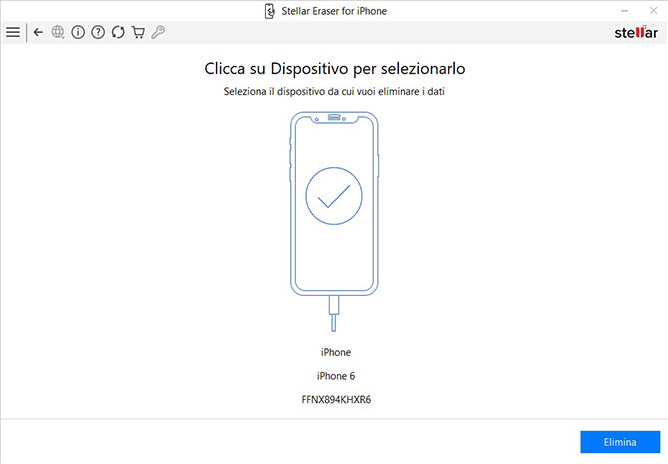
Il software è un'opzione sicura se si dimenticano l'ID Apple e la password per accedere a iCloud o iTunes. Che si tratti di foto, video, elenco dei contatti, registri delle chiamate, messaggi, memo vocali, app o segnalibri, lo strumento può cancellare tutto in modo permanente. Fare riferimento a questa KB per le istruzioni passo-passo per scaricare e utilizzare Stellar Toolkit per iPhone.
Conclusione:
Quando si esegue un reset di fabbrica, l'iPhone diventa una tabula rasa con zero contatti, download, applicazioni mobili, immagini, playlist, password o altro. Si tratta di un'opzione di hard reset che può riportare l'iPhone alla sua configurazione iniziale, ripristinando le impostazioni originali. Quando si decide di vendere, donare o distruggere il vecchio iPhone, il ripristino/la cancellazione diventa un passo fondamentale. Tuttavia, se si esegue accidentalmente un reset di fabbrica, si ha la possibilità di recuperare tutti i dati persi. Leggete questa KB per scoprire come recuperare i dati cancellati dall'iPhone.
PERCHÉ STELLAR® È LEADER MONDIALE
-
0M+
CLIENTI
-
0+
Anni di eccellenza
-
0+
INGEGNERI R&S
-
0+
PAESI
-
0+
PARTNER
-
0+
PREMI RICEVUTI




















